
Inhaltsverzeichnis:
- Autor John Day [email protected].
- Public 2024-01-30 07:15.
- Zuletzt bearbeitet 2025-01-23 12:52.

Der Timer ist ein Werkzeug, das häufig sowohl in der Industrie als auch im Haushalt verwendet wird.
Diese Baugruppe ist billig und einfach herzustellen.
Es ist auch sehr vielseitig, da es in der Lage ist, ein nach Bedarf ausgewähltes Programm zu laden. Es gibt mehrere von mir geschriebene Programme für Arduino Nano.
Die Dauer des Timers kann über den Drehgeber im Display (1602) eingegeben werden. Durch Drücken der Taste am Drehgeber wird der Timer ausgelöst. Die Last wird während der Zeitverzögerung über die Kontakte eines Relais gespeist.
Ich persönlich habe den Timer für die UV-Belichtung beim PCB-Prozess verwendet, aber auch zu Hause, wo ein Küchenroboter arbeitete, um Brotteig zu kneten.
Lieferungen:
Alle Komponenten sind bei AliExpress zu günstigen Preisen zu finden.
PCB wird von mir entworfen und hergestellt (KiCad-Projekt). Die Methode der PCB-Herstellung wird Gegenstand eines zukünftigen Instructables sein.
Schritt 1: Schematische Darstellung

Die Schaltung ist um einen Arduino Nano herum aufgebaut. Das Display, das die Uhrzeit einstellt und die Restzeit anzeigt, ist vom Typ 1602.
Über Q1 wird BZ1 aktiviert, das am Ende der Verzögerungszeit einen Piepton ausgibt.
Die Einstellung der Verzögerungszeit erfolgt über Rotary Encoder (mechanischer Typ).
Auch von hier wird "Startzeit" gemacht.
Das Relais K1 (12V) wird von Q2 aktiviert. Am Stecker J1 stehen die Relaiskontakte K1 zur Verfügung.
Der Schaltplan wird an den J2-Anschluss (+12V) geliefert.
Schritt 2: Liste der Komponenten und Tools

Dies ist die Liste der Komponenten, die vom KiCad-Programm bereitgestellt werden:
A1 Arduino_Nano Modul:Arduino_Nano_WithMountingHoles
BZ1 Summer 5V Summer_Beeper:Buzzer_12x9.5RM7.6
C1 470nF Kondensator_THT:C_Rect_L7.0mm_W2.0mm_P5.00mm
C2, C3 100nF Kondensator_THT:C_Rect_L7.0mm_W2.0mm_P5.00mm
D1 LED Rot LED_THT:LED_D5.0mm
D2 1N4001 Diode_THT:D_DO-41_SOD81_P10.16mm_Horizontal
DS1 WC1602A Anzeige:WC1602A
J1 Conn_01x05 Connector_PinHeader_2.54mm:PinHeader_1x05_P2.54mm_Horizontal
J2 +12V Connector_BarrelJack:BarrelJack_Horizontal
K1 Rel 12V Relais_THT:Rel 12V
Q1, Q2 BC547 Package_TO_SOT_THT:TO-92_Inline
R1, R3 15K Widerstand_THT:R_Axial_DIN0207_L6.3mm_D2.5mm_P10.16mm_Horizontal
R2 1K/0, 5W Widerstand_THT:R_Axial_DIN0309_L9.0mm_D3.2mm_P12.70mm_Horizontal
R4 220 Widerstand_THT:R_Axial_DIN0207_L6.3mm_D2.5mm_P10.16mm_Horizontal
RV1 5K Potentiometer_THT:Potentiometer_Piher_PT-10-V10_Vertical
SW1 Rotary_Encoder Rotary_Encoder:RotaryEncoder_Alps_EC11E-Switch_Vertical_H20mm
SW2-Speicher Button_Switch_THT:SW_CuK_JS202011CQN_DPDT_Straight
Dazu kommen:
-Leiterplatte in KiCad entwickelt.
-Digitalmultimeter (jeder Typ).
-Fludor und Lötwerkzeuge.
-Schrauben M3 l = 25mm, Muttern und Distanzstücke für LCD1602 Montage.
-Knopf für Drehgeber.
-Der Wunsch, es zu tun.
Schritt 3: PCB
Das PCB-Projekt wird im KiCad-Programm erstellt und ist zu finden unter:
github.com/StoicaT/Timer-with-Arduino-and-…
Hier finden Sie alle für die Werksbestellung notwendigen Angaben (Gerber-Dateien etc.).
Ausgehend von dieser Dokumentation können Sie auch Ihre eigenen Leiterplatten auf doppelplattiertem Material mit einer Dicke von 1,6 mm herstellen. Keine metallischen Löcher, mit nebeneinander liegenden Durchgängen mit nicht isoliertem Stecker.
Decken Sie alle Routen mit Zinn ab.
Wir überprüfen mit dem Digitalmultimeter die Leiterplattenrouten, um Unterbrechungen oder Kurzschlüsse zwischen den Routen zu erkennen (erstes Foto in Schritt 4).
Schritt 4: Modulmontage


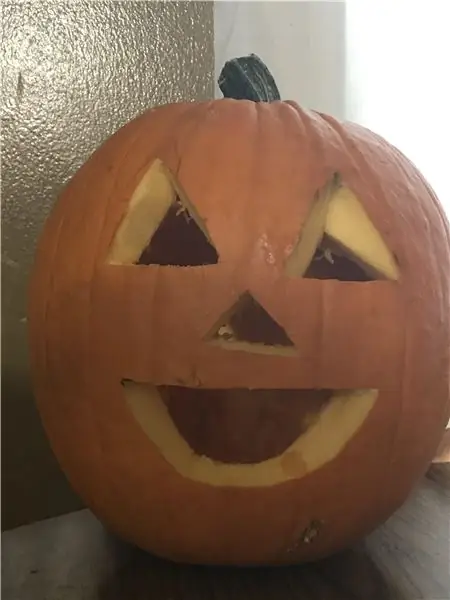
Die folgenden Fotos zeigen kurz, wie man elektronische Komponenten einbaut.
Die letzten 3 Fotos zeigen das fertige Front-Back-Set (Finale).
Starten Sie das Modul:
- Sichtkontrolle der korrekten Platzierung der Bauteile und Lötzinn (die Bauteile sind so bepflanzt, dass die Baugruppe auf der Frontplatte eines Gerätes montiert werden kann).
-Versorgen Sie die Halterung am J2 mit 12V.
-Messen Sie (gemäß Schaltplan) die Spannungen auf der Platine (Digitalmultimeter).
-Stellen Sie den optimalen Kontrast am LCD1602 von RV1 ein.
- Laden Sie das Programm wie unten gezeigt auf das Arduino Nano-Board hoch.
-Überprüfen Sie die ordnungsgemäße Funktion, indem Sie einen Timer geben und überprüfen, ob er korrekt ausgeführt wird.
Schritt 5: Software
Das Programm finden Sie unter:
github.com/StoicaT/Timer-with-Arduino-and-…
github.com/StoicaT/Timer-with-Arduino-and-…
Es gibt 2 Programmvarianten. Das Github-Repository erklärt, was jeder macht und wie der Timer jeweils programmiert ist.
Wir werden die gewünschte Version herunterladen und auf das Arduino Nano Board hochladen.
Und das ist es!
Empfohlen:
Heimwerken -- Einen Spinnenroboter herstellen, der mit einem Smartphone mit Arduino Uno gesteuert werden kann – wikiHow

Heimwerken || Wie man einen Spider-Roboter herstellt, der mit einem Smartphone mit Arduino Uno gesteuert werden kann: Während man einen Spider-Roboter baut, kann man so viele Dinge über Robotik lernen. Wie die Herstellung von Robotern ist sowohl unterhaltsam als auch herausfordernd. In diesem Video zeigen wir Ihnen, wie Sie einen Spider-Roboter bauen, den wir mit unserem Smartphone (Androi
Bewegungsaktivierte Cosplay Wings mit Circuit Playground Express - Teil 1: 7 Schritte (mit Bildern)

Bewegungsaktivierte Cosplay-Flügel mit Circuit Playground Express - Teil 1: Dies ist Teil 1 eines zweiteiligen Projekts, in dem ich Ihnen meinen Prozess zur Herstellung eines Paars automatisierter Feenflügel zeige. Der erste Teil des Projekts ist der Mechanik der Flügel, und der zweite Teil macht es tragbar und fügt die Flügel hinzu
Raspberry Pi mit Node.js mit der Cloud verbinden – wikiHow

So verbinden Sie Raspberry Pi mit Node.js mit der Cloud: Dieses Tutorial ist nützlich für alle, die einen Raspberry Pi mit Node.js mit der Cloud, insbesondere mit der AskSensors IoT-Plattform, verbinden möchten. Sie haben keinen Raspberry Pi? Wenn Sie derzeit keinen Raspberry Pi besitzen, empfehle ich Ihnen, sich einen Raspberry Pi zuzulegen
Schnittstellentastatur mit Arduino. [Einzigartige Methode]: 7 Schritte (mit Bildern)
![Schnittstellentastatur mit Arduino. [Einzigartige Methode]: 7 Schritte (mit Bildern) Schnittstellentastatur mit Arduino. [Einzigartige Methode]: 7 Schritte (mit Bildern)](https://i.howwhatproduce.com/images/008/image-22226-j.webp)
Schnittstellentastatur mit Arduino. [Einzigartige Methode]: Hallo, und willkommen zu meinem ersten instructable! :) In diesem instructables möchte ich eine fantastische Bibliothek für die Schnittstelle der Tastatur mit Arduino teilen - 'Password Library' einschließlich 'Keypad Library'. Diese Bibliothek enthält die besten Funktionen, die wir wi
Einfaches BLE mit sehr geringem Stromverbrauch in Arduino Teil 3 - Nano V2-Ersatz - Rev 3: 7 Schritte (mit Bildern)

Einfaches BLE mit sehr geringem Stromverbrauch in Arduino Teil 3 - Nano V2-Ersatz - Rev 3: Update: 7. April 2019 - Rev 3 von lp_BLE_TempHumidity, fügt Datums- / Zeitdiagramme mit pfodApp V3.0.362+ hinzu und automatische Drosselung beim Senden von DatenUpdate: 24. März 2019 – Rev 2 von lp_BLE_TempHumidity, fügt weitere Plotoptionen hinzu und i2c_ClearBus, fügt GT832E
